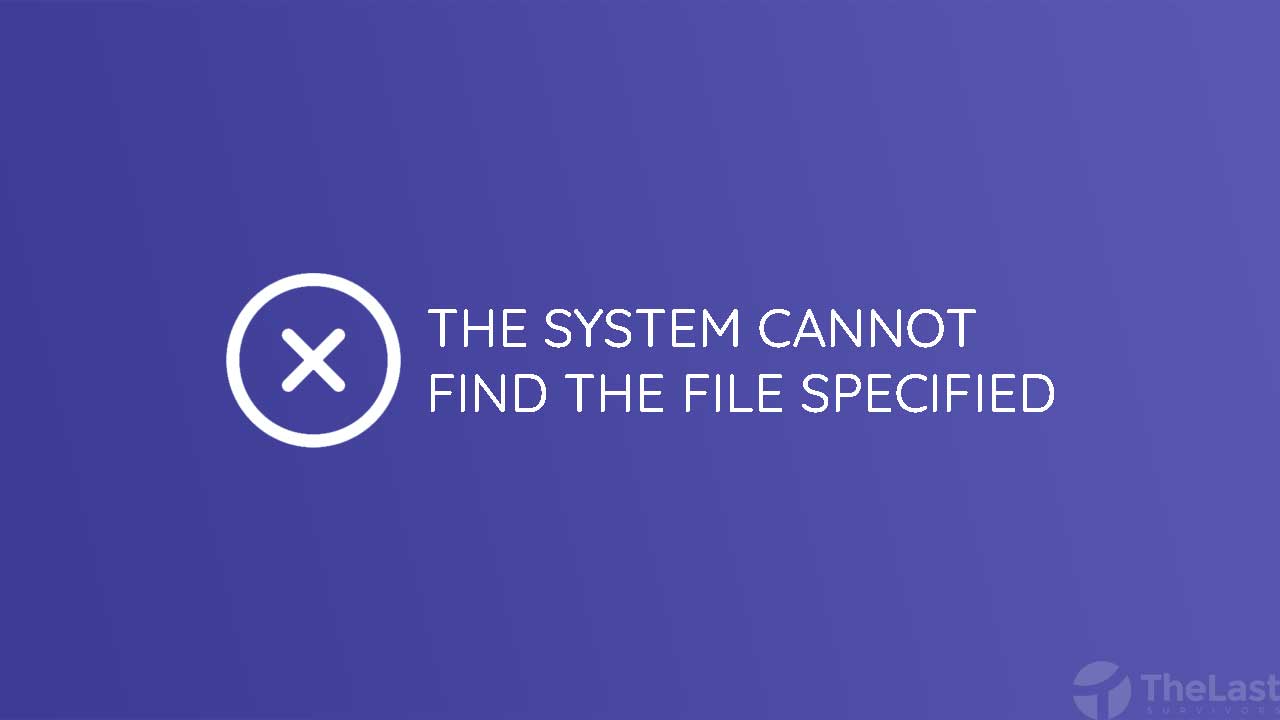Error The system cannot find the file specified sering terjadi saat kamu hendak mengakses file, aplikasi, atau folder tertentu pada komputer.
Setelah muncul pesan error tersebut, file yang kamu hendak tuju tidak akan bisa dibuka. Sehingga kamu bisa menjadi kebingungan lantaran tidak memiliki solusi yang tepat.
Agar kamu tidak bingung serta bisa mengakses kembali file tersebut, berikut TheLastSurvivors siapkan beberapa cara untuk mengatasi masalah the system cannot find the file specified. Tapi sebelum itu, kenali dulu penyebabnya.
Daftar isi
Penyebab Kerusakan the system cannot find the file specified
Saat mengalaminya, mungkin kamu akan bertanya sebenarnya apa sih penyebab yang membuat pesan error tersebut muncul. Beberapa penyebab yang sering terjadi yaitu:
- Hardisk bad sector
- File system ada yang rusak
- Versi OS sudah terlalu usang
- Ada virus atau malware yang merusak file sistem
- Tidak memiliki izin akses file atau folder
Nah, setelah kamu mengetahui apa penyebabnya, sekarang coba perbaiki masalah tersebut dengan melakukan beberapa cara di bawah ini.
Cara Praktis Mengatasi Error the system cannot find the file specified
- Cek Bad Sector HDD
- Jalankan SFC
- Format Disk
- Cek Pembaruan Windows
- Hapus File Windows Old
- Scan Pakai Aplikasi Antivirus
- Hapus Profileimagepath Key
- Cek Perizinan File/Folder
1. Cek Bad Sector HDD
Jika pesan error The system cannot find the file specified muncul saat kamu mengakses hardisk, maka kamu perlu mengecek bad sector HDD tersebut.
FYI! Bad sector adalah kondisi yang menunjukkan kerusakan pada piringan hardisk. Semakin parah bad sector itu berarti kerusakan pada hardisk juga semakin parah.
Untuk mengeceknya, kamu bisa menjalankan perintah chkdsk melalui CMD. Berikut langkah-langkah selengkapnya:
Langkah 1: Buka Start Menu Windows.
Langkah 2: Ketik dan cari CMD.
Langkah 3: Klik Run as Administrator pada aplikasi Command Prompt.
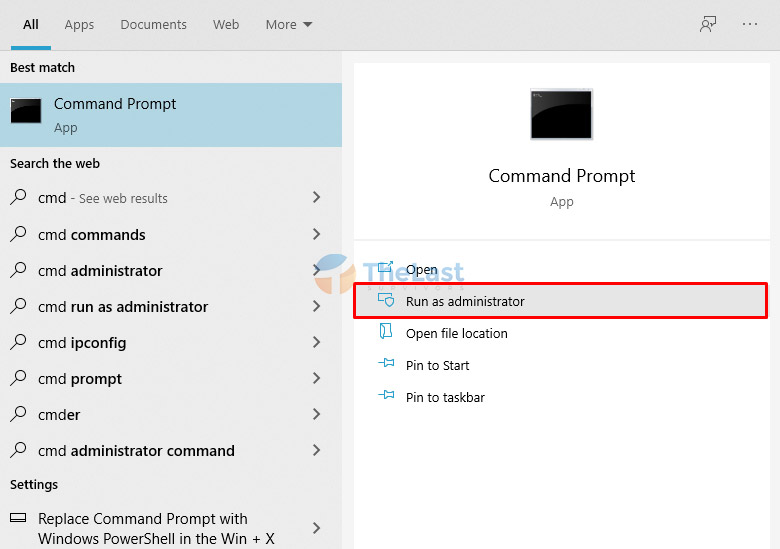
Langkah 4: Masukkan perintah chksdk /r dan tekan Enter.
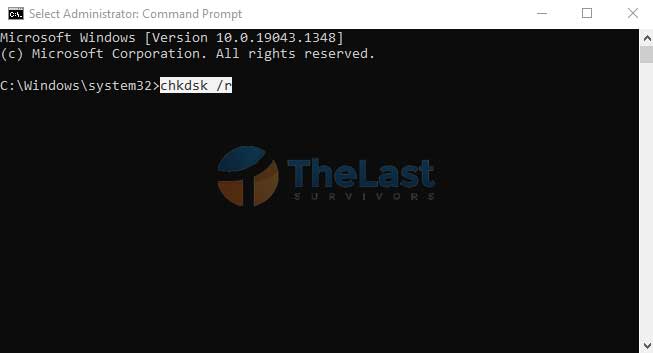
Setelah itu, sistem akan melakukan pemindaian terhadap hardisk, tunggu saja hingga prosesnya selesai. Sesudah selesai, silahkan restart terlebih dahulu komputer atau laptop kamu.
Andaikan hardisk kamu beneran bad sector, kamu wajib banget mengikuti panduan pada artikel cara mengatasi bad sector yang ada di situs ini.
2. Jalankan SFC
Selain melakukan chkdsk, kamu juga perlu menjalankan perintah SFC (System File Checker). Perintah ini berfungsi untuk melakukan pengecekan ke semua file sistem sehingga kalau ada yang rusak akan diperbaiki otomatis.
Cara melakukannya juga hampir sama, yaitu dengan menggunakan program CMD juga:
Step 1: Cari CMD lewat Start Menu.
Step 2: Pilih opsi bertuliskan ‘Run as Administrator’.
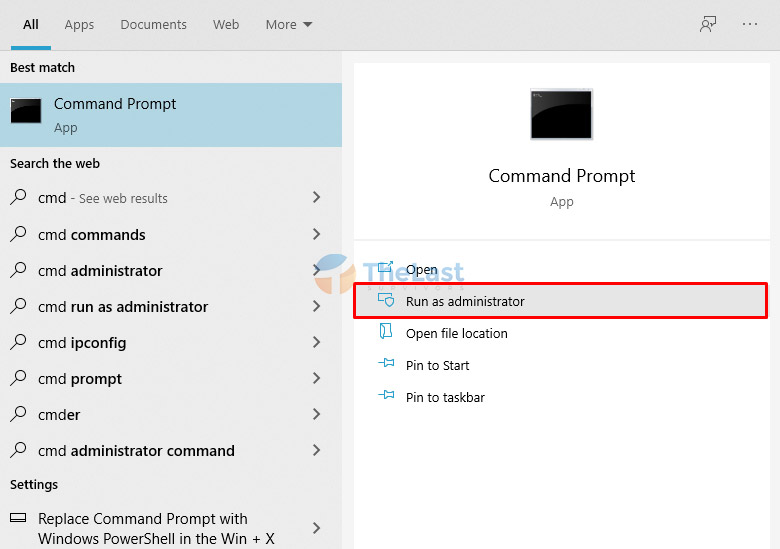
Step 3: Ketik perintah berikut sfc /scannow kemudian tekan Enter pada keyboard.
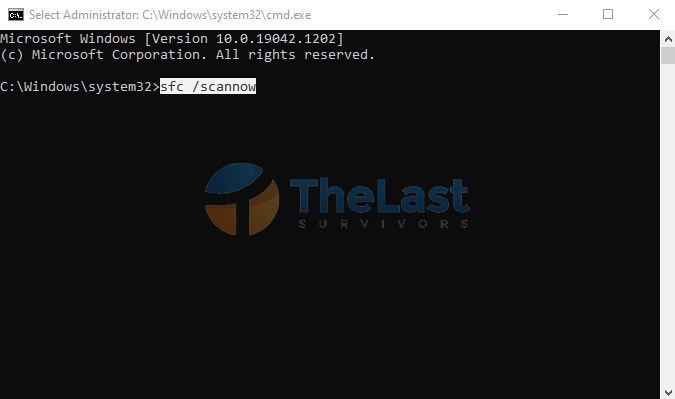
Tunggu hingga proses scan file system selesai dilakukan. Lama tidaknya proses tergantung dengan seberapa banyak file sistem yang rusak.
Selepas selesai, jangan lupa untuk restart PC kamu, karena saat proses restart ini, komputer akan melakukan perbaikan file termasuk memperbaiki error the system cannot find the patch specified.
3. Format Disk Eksternal atau USB Drive
Bilamana pesan error muncul saat kamu mengakses USB drive atau hardisk eskternal, maka bisa dipastikan bahwa kerusakan terdapat pada disk eksternal tersebut.
Solusinya adalah dengan melakukan format terhadap disk eksternal yang error.
Perhatian! Cara yang akan kamu lakukan ini mempunyai risiko. Salah satu risiko terbesarnya yakni kehilangan semua data lantaran akan file pada disk eksternal akan dihapus/format. Saran kami, lakukan backup file terlebih dulu biar aman data-datanya.
Yuk langsung ke caranya:
Langkah #1: Buka File Explorer.
Langkah #2: Klik kanan USB flashdisk atau drive eksternal lainnya, lalu pilih Format.
Langkah #3: Centang opsi Quick Format.
Langkah #4: Atur File System.
Langkah #5: Klik Start.
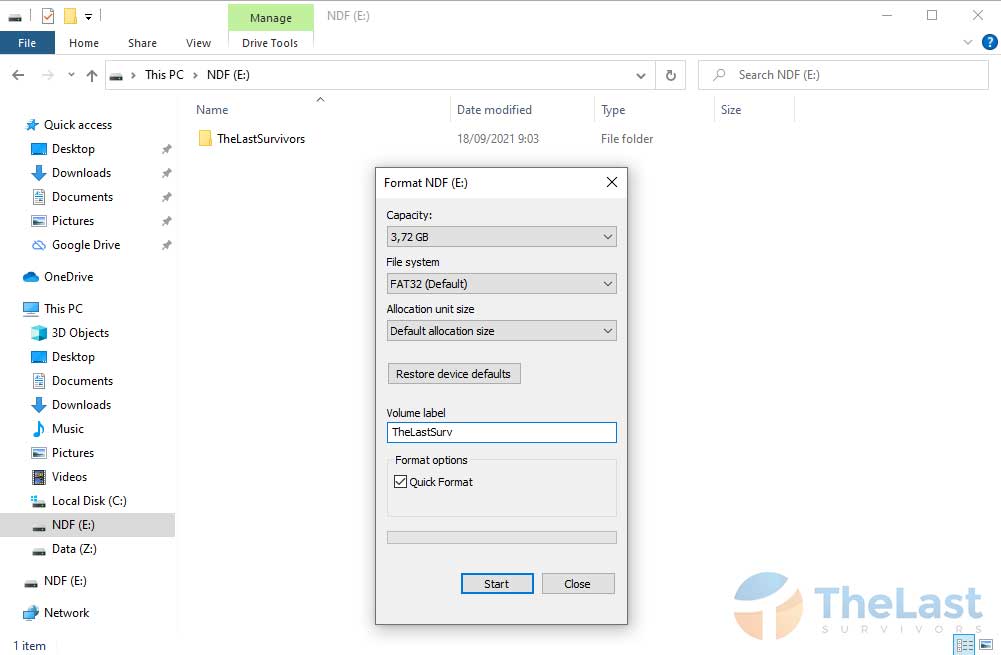
Tips memilih File System Format:
- Fat, Fat32, exFat: Cocok digunakan sebagai multimedia, support dengan semua perangkat multimedia. Tidak support untuk mengirim dan menerima data besar.
- NTFS: Cocok digunakan untuk melakukan Copy Paste data berukuran besar. Dukungan perangkat multimedia sedikit.
Baca Juga: Cara Mengatasi Page_fault_in_nonpaged_area di Windows
4. Cek Pembaruan Windows
The system cannot find the path specified Windows 10 sering terjadi di OS versi lama, karena memang kemungkinan ada bug di beberapa versi OS tertentu.
Oleh karena itu, kamu harus segera melakukan update Windows ke versi yang terbaru. Begini caranya:
Step #1: Buka Start Menu lalu pilih Settings.
Step #2: Pilih opsi Update & Security.

Step #3: Klik tombol Check for Updates untuk mengecek file update yang tersedia.
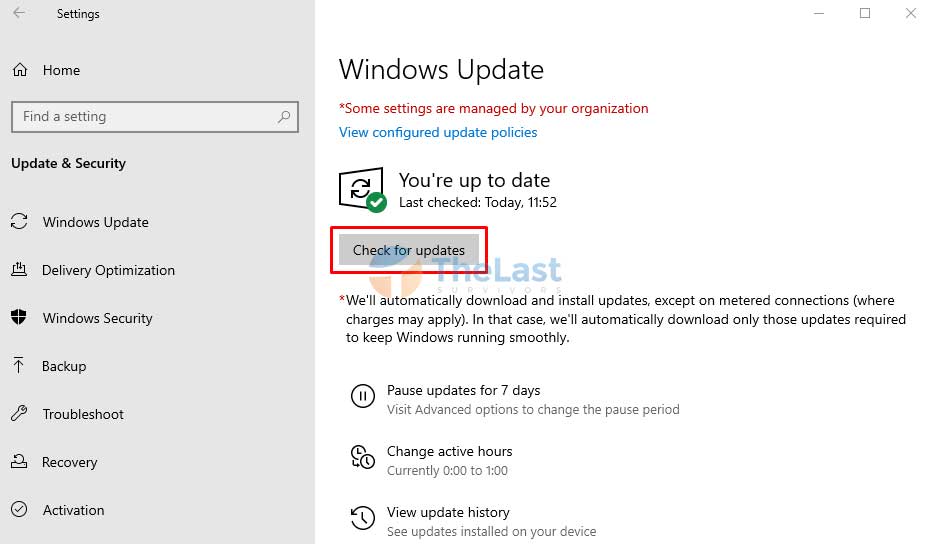
Apabila tersedia, segera download dan install file update Windows tersebut agar masalah error yang sedang kamu alami segera teratasi.
5. Hapus File Windows Old
Masalah tersebut juga bisa disebabkan oleh adanya file system operasi Windows Old yang masih tersimpan di perangkat penyimpanan komputer atau laptop kamu.
Jadi jika sebelumnya kamu pernah melakukan update Windows dari 7 ke 8, 8 ke 10, dan sebagainya. Coba cek dan hapus file Windows old dengan cara berikut:
- Pertama: Buka File Explorer.
- Kedua: Klik kanan partisi C: (System) dan pilih Properties.
- Ketiga: Klik tombol Disk Cleanup.
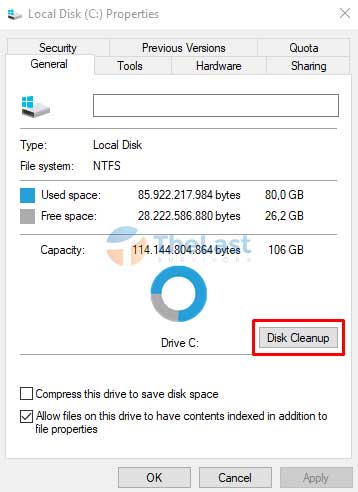
- Keempat: Tunggu hingga proses scan selesai dan klik Clean Up System Files.
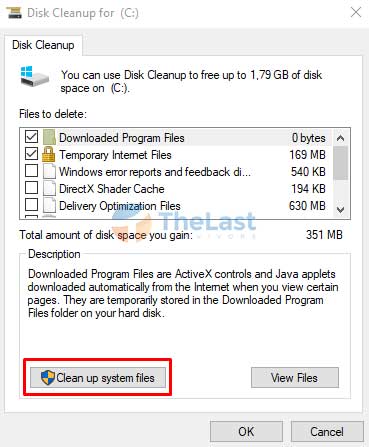
- Kelima: Centang bagian Previous Windows Installations dan klik OK.
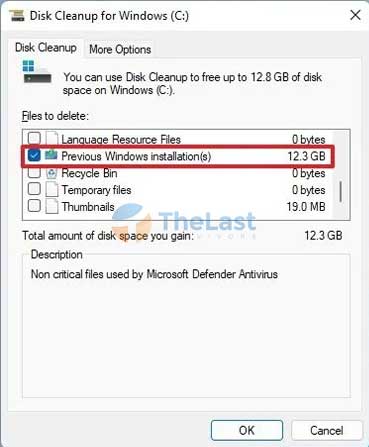
- Keenam: Pada jendela Notifikasi, klik Delete Files.
- Ketujuh: Klik Yes pada jendela Warning yang muncul.
Selanjutnya kamu hanya perlu menunggu hingga proses penghapusan file Windows.old selesai dilakukan. Prosesnya kurang lebih membutuhkan waktu sekitar 10 menit.
6. Scan Pakai Aplikasi Antivirus
Virus dan malware tidak jarang menyerang file sistem yang penting. Jadi jika terjadi error pada file sistem, maka ada kemungkinan file tersebut terkena virus.
Maka karena itu, sebaiknya lakukan proses full scan menggunakan aplikasi antivirus apapun yang terpasang di komputer kamu. Kamu bisa menggunakan Windows Security Defender atau aplikasi lain seperti Malwarebytes.
Baca Juga: Cara Mengatasi the Disk Structure is Corrupted and Unreadable
7. Hapus Profileimagepath Key
Seandainya saat memproses pencadangan sistem malah muncul pesan kerusakan ‘the system cannot find the file specified’, sebaiknya kamu menjajal cara-cara berikut ini:
Langkah 1. Tekan Windows + R untuk membuka jendela Run.
Langkah 2. Ketik regedit dan tekan tombol Enter.
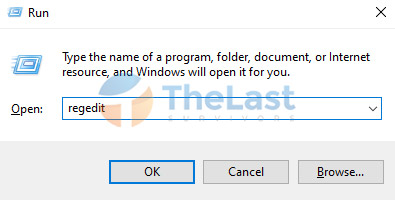
Langkah 3. Buka HKEY_LOCAL_MACHINE\SOFTWARE\Microsoft\Windows NT\CurrentVersion\ProfileList.
Langkah 4. Periksa semua folder di dalam direktori ProfileList dan temukan apakah ada file bernama ProfileImagePath.
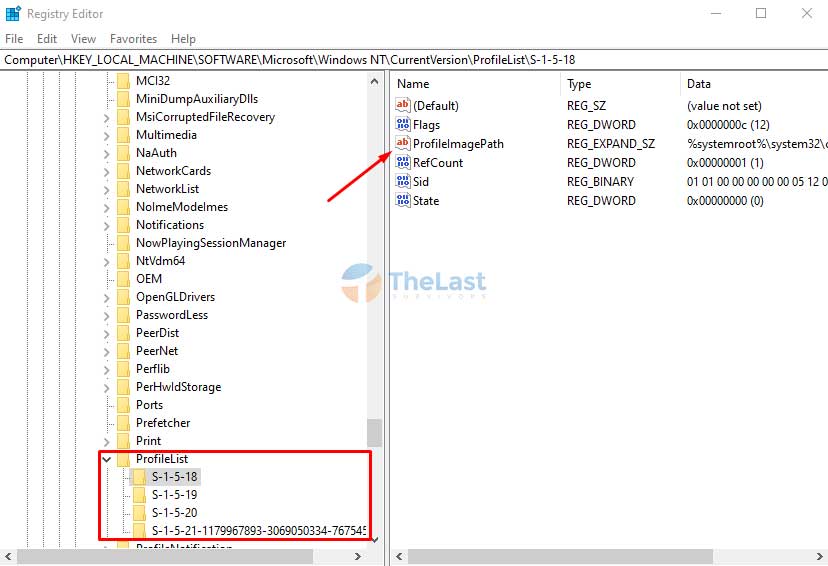
Langkah 5. jika ditemukan ada file ProfileImagePath, silahkan hapus saja file tersebut.
Setelah file tersebut kamu hapus, restart komputer atau laptop kamu untuk memperbaiki error tadi.
Baca Juga: Cara Mengatasi WHEA Uncorrectable Error pada Windows
8. Cek Perizinan File/Folder
Terakhir, andaikan pesan the system cannot find the file specified muncul saat kamu mengakses folder atau file atau aplikasi tertentu, itu tandanya ada yang salah dengan peraturan perizinan file/folder tersebut.
Nah, untuk memperbaiki permasalahannya yaitu melalui langkah-langkah di bawah ini:
- Step 1. Jalankan program File Explorer.
- Step 2. Cari folder yang tidak bisa dibuka atau yang didalamnya terdapat file yang tidak bisa dibuka.
- Step 3. Klik kanan folder tersebut dan pilih Properties.
- Step 4. Buka tab Security.
- Step 5. Pilih Users yang kamu gunakan dan klik tombol Edit.
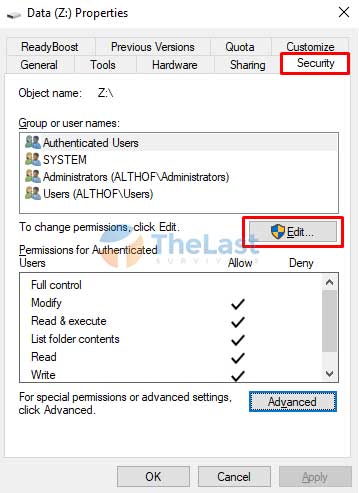
- Step 6. Centang opsi Full Control pada kolom Allow.
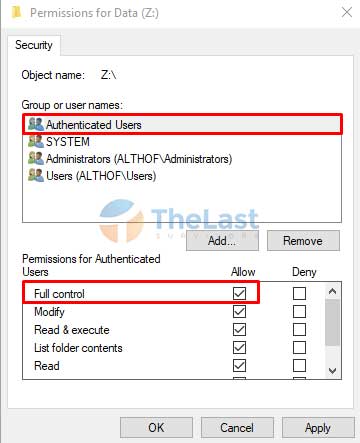
- Step 7. Klik Apply dan klik OK.
Sesudah pengaturan perizinan file/folder kamu atur, sekarang coba kembali untuk mengakses file atau folder yang tadinya error.
Demikian pembahasan lengkapnya, mulai dari cara mengatasi error the system cannot find the file specified hingga penyebabnya.. Bila mengalami kendala, jangan ragu untuk menanyakannya di kolom komentar.